Quel est votre premier réflexe lorsque vous souhaitez conserver une information qui vous intéresse particulièrement sur une page Web ? Vous l’enregistrez dans vos Favoris ou dans vos signets, et le site va rejoindre une liste variée de pages parfois périmées, plus ou moins bien classées dans des dossiers ou par étiquettes, jusqu’à en devenir inutilisables. Il existe une solution plus efficace pour organiser votre collecte d’information sur Internet : Evernote. Ce logiciel peut non seulement héberger des adresses Web, mais aussi et surtout, des textes, des images, des sons, des annotations. L’utilisation d’étiquettes permet un classement judicieux. Et comme tout est centralisé sur les serveurs d’Evernote, vous pouvez retrouver tout cela sur tous vos appareils : PC, Mac, smartphones et tablettes. Alors pour votre prochain anniversaire, votre recherche d’appartement ou même pour faire un exposé, pensez à Evernote ! L’essayer, c’est l’adopter !
Ouvrez un compte sur Evernote
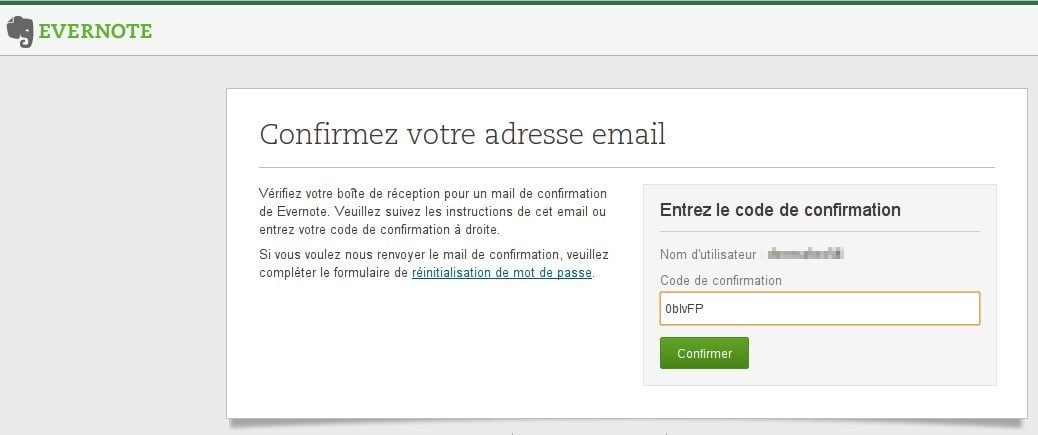
Rendez-vous sur la page Web evernote.com et cliquez en haut à droite sur le lien Créer un compte. Entrez une adresse mail, un nom d’utilisateur, un mot de passe, recopiez les chiffres du test antispammeurs et cliquez sur S’inscrire. Entrez le code de confirmation reçu par courriel et cliquez sur Confirmer.
Installez Evernote sur votre PC
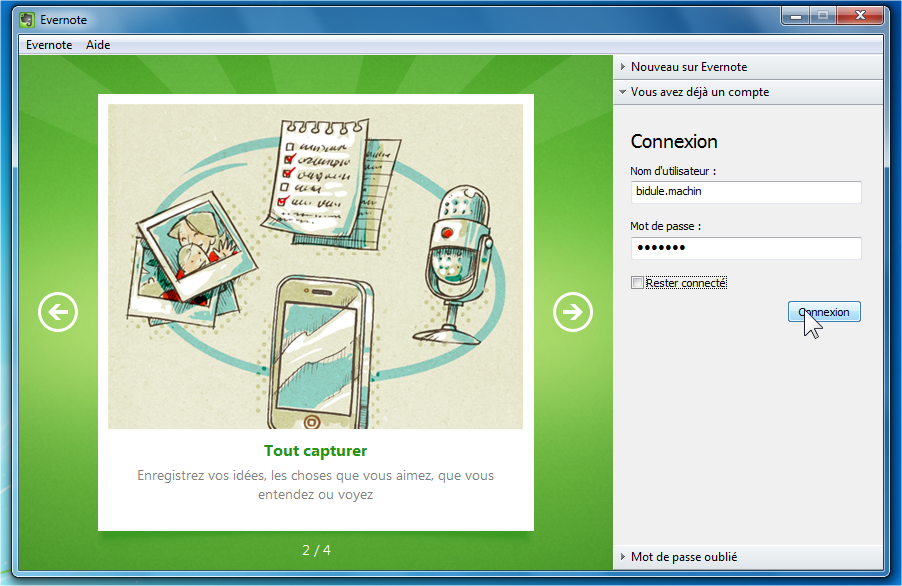
Cliquez sur le bouton Télécharger Evernote, puis sur le lien Pour ordinateurs/Windows. Enregistrez le fichier qui arrive sur votre Bureau, puis double-cliquez dessus pour lancer l’installation. A l’issue de celle-ci, entrez vos identifiants définis ci-dessus et cliquez sur Connexion.
Rédigez votre première note
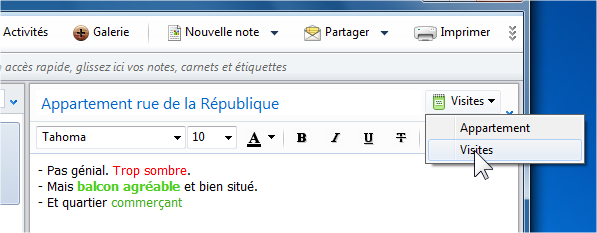
Créez d’abord un carnet : Fichier, Nouveau carnet de notes, nommez-le, cliquez sur OK. Cliquez sur la petite flèche à côté du bouton Nouvelle note et choisissez note normale ou note manuscrite. Donnez un titre à votre note (en haut) et saisissez-la. Choisissez en haut à droite le carnet dans lequel cette note sera rangée.
Créez et appliquez des étiquettes

En plus des carnets, vous pouvez créer des étiquettes et les appliquer aux notes. Faites Fichier, Nouvelle étiquette, nommez-la et validez par OK. Faites un clic droit sur une note, au centre de la fenêtre, puis sur Étiquette de la note, et cochez les case voulue. A gauche, le module Étiquettes les fait toutes apparaître.
Installez l’outil de capture Web
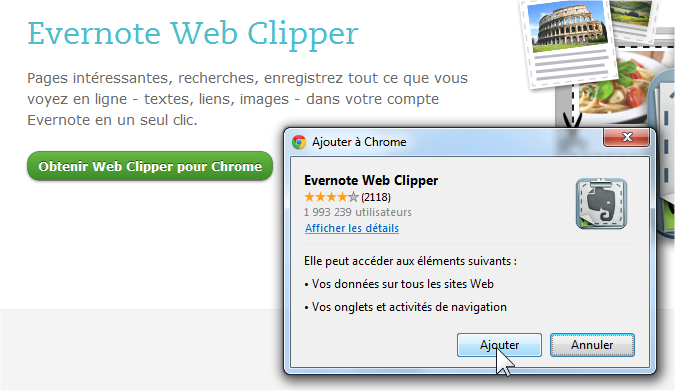
Rendez-vous page http://evernote.com/intl/fr/webclipper et cliquez sur le bouton vert Obtenir Web Clipper : il s’installe dans votre navigateur. Ici, pour Chrome en cliquant sur Ajouter et, quelques secondes plus tard, un nouveau bouton apparaît dans la barre des boutons. Cliquez dessus, identifiez-vous, puis cliquez sur Connexion.
Prenez des notes en surfant
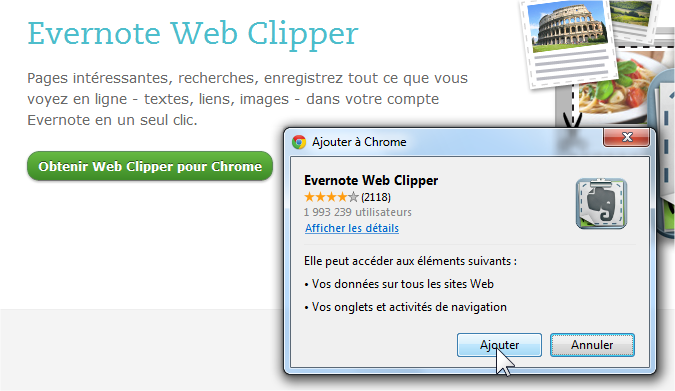
Surfez tranquillement et quand des éléments attirent votre attention, sélectionnez-les à la souris, puis cliquez sur le bouton Web Clipper. Dans la fenêtre qui apparaît, vérifiez le carnet et/ou les étiquettes attribué(es), choisissez ce que vous voulez enregistrer en cliquant sur la petite flèche Enregistrer la sélection.
Envoyez une photo annotée via votre smartphone ou tablette
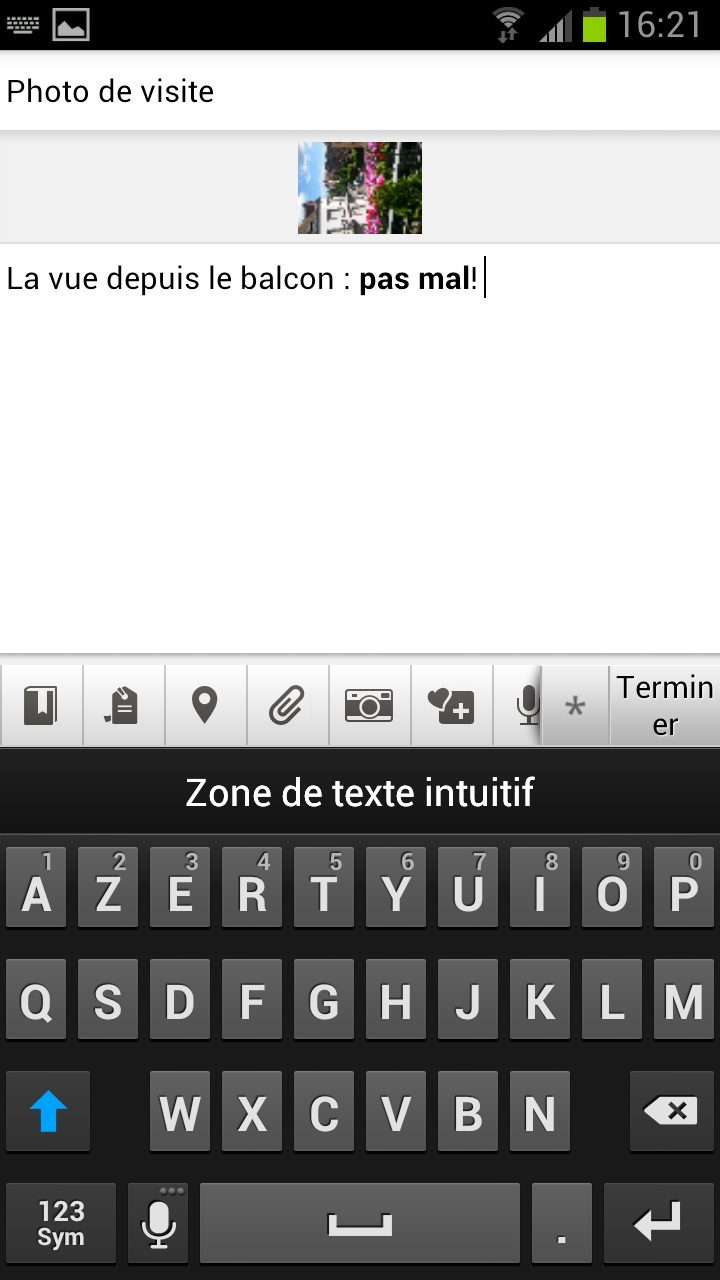
Evernote est disponible pour appareils mobiles sous Android. Ouvrez Google Play, recherchez et installez Evernote, lancez l’appli et appuyez sur Connexion pour vous identifier. Sur l’écran d’accueil, touchez l’icône Appareil photo, prenez une photo, puis Enregistrer-la. Dans l’écran suivant, saisissez au besoin quelques mots pour illustrer votre photo, pressez dans la barre du bas le bouton Etiquette pour en attribuer une à votre note (vous pouvez utiliser les autres boutons de cette barre pour modifier le texte de votre note), puis cliquez sur Terminer. A noter que la manip est quasiment identique pour iOS.
Postez des notes par mail
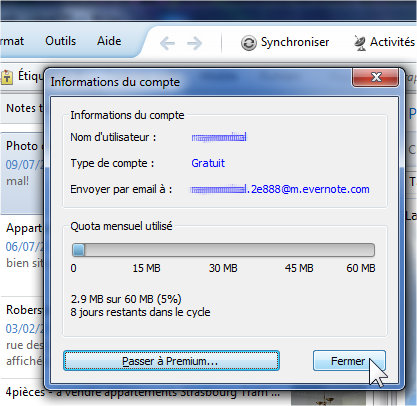
Sur votre ordi, lancez Evernote puis cliquez sur Outils, Informations du compte, et notez l’adresse indiquée à la ligne Envoyer par mail à. Cette adresse fournie par Evernote est un peu spéciale : tout texte ou photo que vous y enverrez via votre logiciel de messagerie habituel sera transformé en note Evernote et apparaîtra dans votre carnet par défaut.
Echangez des infos avec vos amis
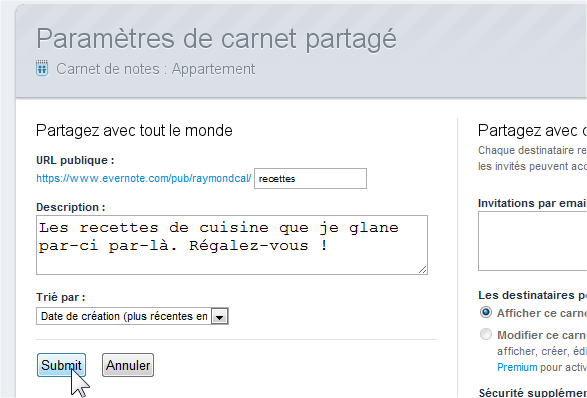
Vous pouvez partager un carnet de notes avec vos amis « evernotiens » ou bien avec le monde entier. Faites un clic droit sur le carnet à partager, puis sur Partager le carnet. Choisissez ensuite si vous voulez le partager avec tout le monde, ou seulement avec quelques personnes. Entrez une description ou une liste d’amis et validez par Submit ou Inviter.
🔴 Pour ne manquer aucune actualité de 01net, suivez-nous sur Google Actualités et WhatsApp.











